The Timesheet menu is one of the features that you can use to monitor and manage recording of your attendance. The following is a brief explanation of the Timesheet feature :
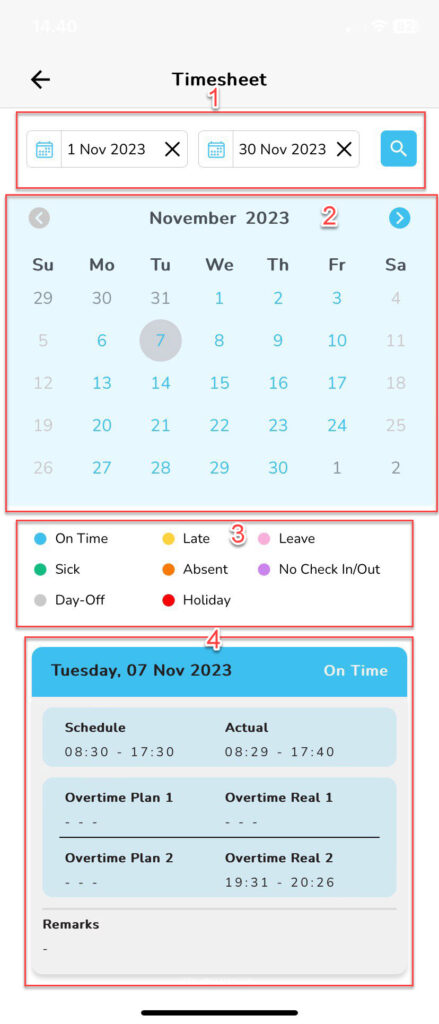
| No | Feature | Information |
|---|---|---|
| 1 | Search Bar | Can be used for Look for attendance records you for a certain period. |
| 2 | Calendar | Displaying work calendar you. |
| 3 | Description/Legend | Displaying information on color indicators for each recording category. |
| 4 | Attendance Details | Displaying detailed information on your attendance record at a certain time. To change the information in this section, You can do this by clicking on the date on your work calendar. |
For check Timesheet information on the StarConnect application, You can follow the following steps :
- On main page application, click menu TimeSheet.
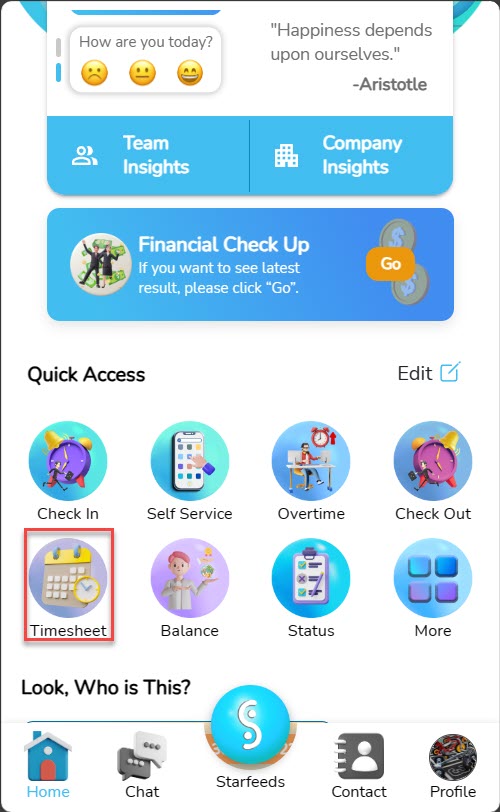
- On halaman Timesheet, select date with the information you want to see.
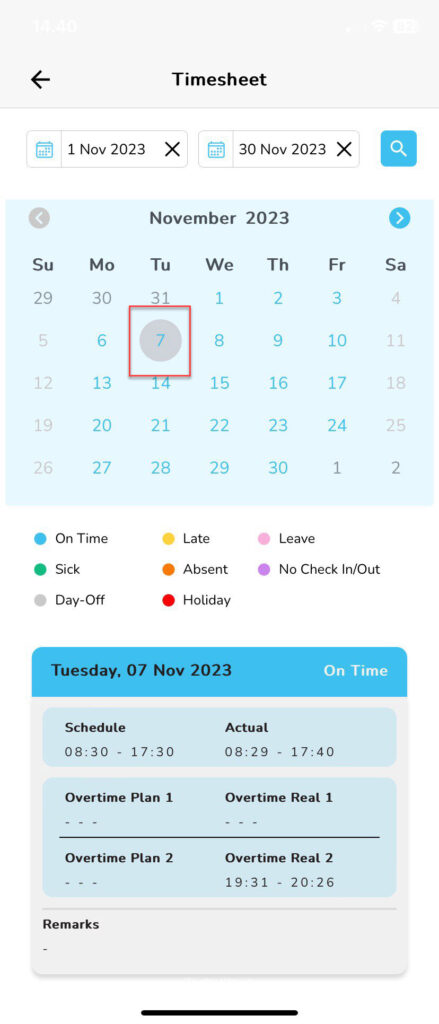
- Information on card it will change according to the date you choose.
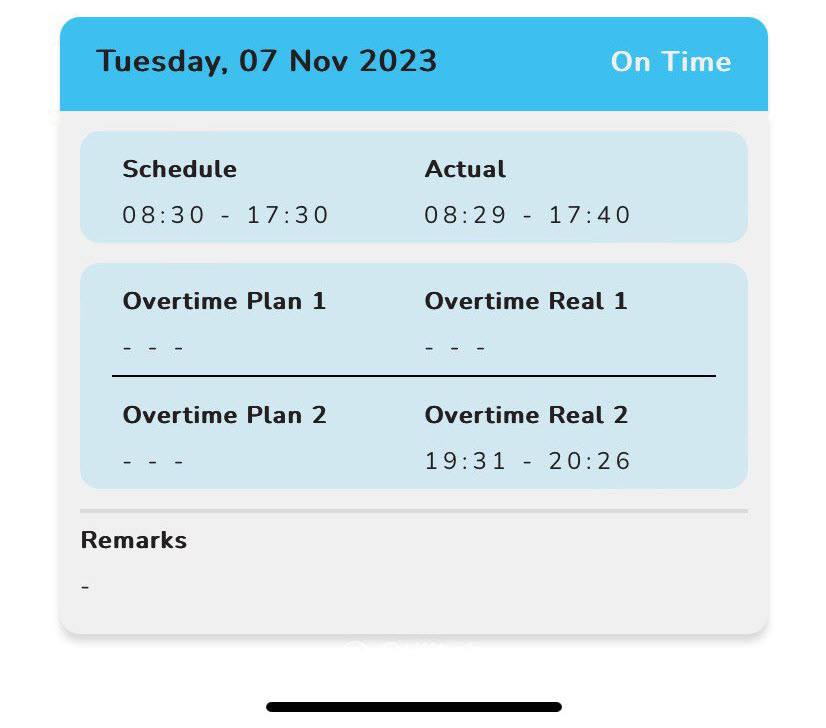
- When you want View more than one attendance record, you can Enter the time range on search bar.
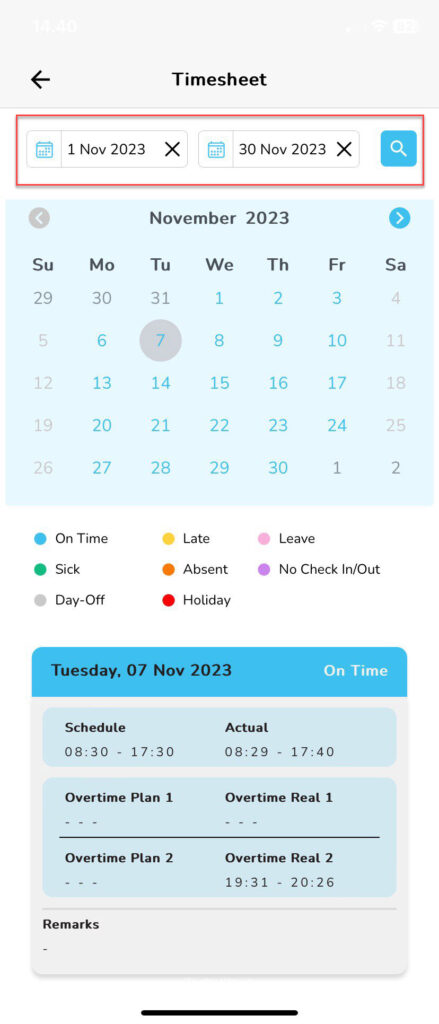
- All recording information will be displayed in accordance with the input the date you have entered.
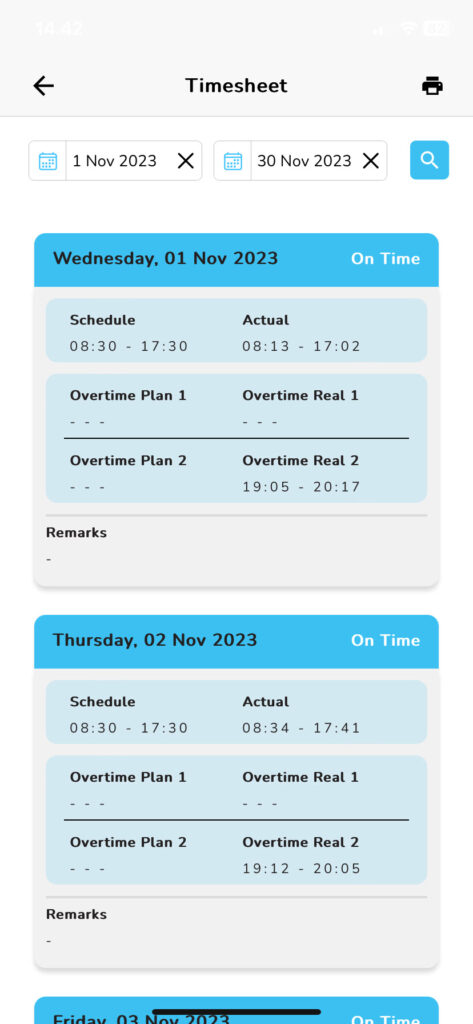
- When you want perform data download timesheet, then you can clicking the icon print on that page.
📝Notes The data that will be downloaded adjusts to the upper range input the date you have previously entered.
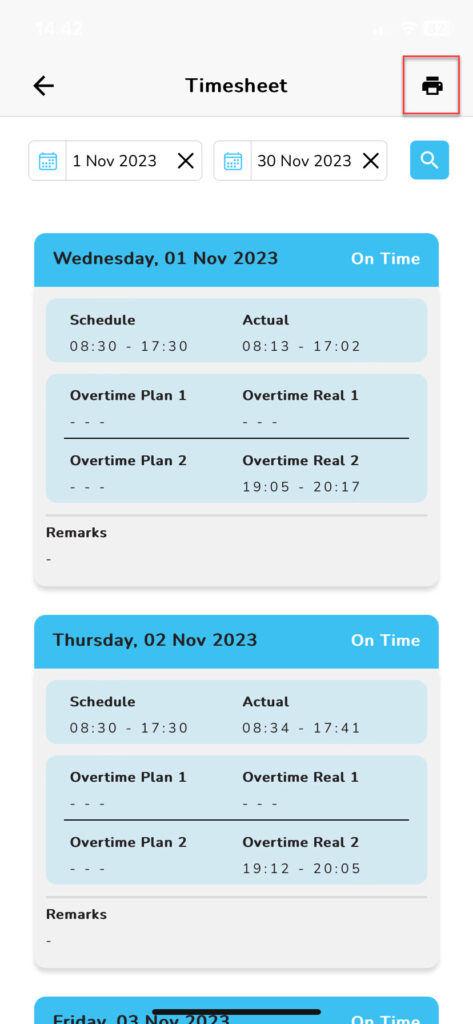
- Will appear view to download.
📝Notes Downloading displays may vary, adjust the device you use to download data.
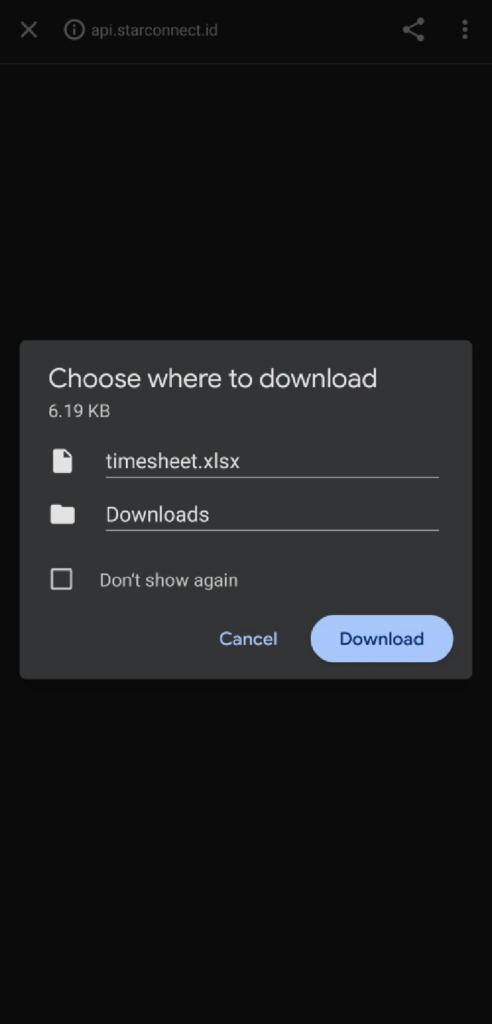
- Your Timesheet Data downloaded successfully.
Read Also :
– How to View Tax 1721A1 on StarConnect Mobile
– How to View Payslip Reports
– How to View Company Regulations
– How to View Submission Balance Limits